अनुकूलन आपकी फ़ाइलों को व्यवस्थित करते समय गेम-चेंजर हो सकता है। आपकी पीसी फाइलों में आइकन आमतौर पर ऑपरेटिंग सिस्टम द्वारा चुने जाते हैं। ज्यादातर मामलों में, वे सभी समान दिखते हैं, और भ्रमित होना आसान है। यदि आप अपने पीसी को एक ताज़ा रूप देना चाहते हैं और काम (या खेलने) के लिए ढेर सारी फाइलों को संभालने में आसानी होती है, तो फाइलों में कस्टम आइकन जोड़ने से मदद मिलेगी।
चाहे आपके पास विंडोज हो या मैक पीसी, आपको इस लेख में अपनी फाइलों को अनुकूलित करने के लिए वह सब कुछ मिलेगा जो आपको जानने की जरूरत है।
फ़ाइल में आइकन जोड़ें - विंडोज़
अपने आइकन बदलने से पहले, कुछ ऐसे आइकन ढूंढें जो डिफ़ॉल्ट वाले को बदल देंगे।
विंडोज में उन आइकनों का अपेक्षाकृत अच्छा चयन है जिनका वह उपयोग नहीं करता है। हालाँकि, कई पुराने हैं या सिस्टम उपयोगिताओं के लिए उपयोग किए जाते हैं, जो उन्हें 'आधिकारिक' भी बनाते हैं।
कई ऑनलाइन संसाधन लाखों अन्य आइकन पेश करते हैं जो अद्वितीय और उच्च गुणवत्ता वाले हैं। कुछ लोकप्रिय आइकन संग्रह हैं IconArchive, Findicons, Flaticon, GraphicBurger, और DeviantArt, जिनमें मुफ्त सामग्री भी है।
यदि आप तकनीकी और कला-प्रेमी हैं, तो आप स्क्रैच से अपने आइकन भी बना सकते हैं! आपको बस फोटो एडिटिंग सॉफ्टवेयर की जरूरत है, जैसे फोटोशॉप या इसके मुफ्त चचेरे भाई जीआईएमपी, और कुछ समय।
आप कई स्वरूपों में आइकन डाउनलोड कर सकते हैं, लेकिन ICO प्रारूप में आसानी से रूपांतरण के लिए अनुशंसित एक PNG है क्योंकि यह वह प्रारूप है जिसका उपयोग Windows करता है। इस बिंदु पर, आपकी नई छवियों को आइकन के रूप में उपयोग करने के लिए रूपांतरण की आवश्यकता है।
मैं कनवर्ट करता हूं एक ऐसा सर्वर है जो यहाँ शीघ्रता से आपकी सहायता कर सकता है। आप छवि गुणवत्ता खोए बिना उन्हें आइकन में बदलने के लिए एक बार में 50 PNG चित्र अपलोड कर सकते हैं। कार्यक्रम एक फ़ोल्डर प्रदान करेगा जहां आप अपने भविष्य के डिफ़ॉल्ट आइकन को आसानी से छिपा सकते हैं, आपको बाद में उन्हें बदलने की आवश्यकता होनी चाहिए।
ConverICO छवि URL के साथ भी काम करता है। यदि आप ऑनलाइन पाए गए किसी एक आइकन को बदलना चाहते हैं, तो आप इसे विंडोज संगतता के लिए तुरंत आईसीओ प्रारूप में डाउनलोड कर सकते हैं।
यदि आप इस पीसी, रीसायकल बिन, नेटवर्क, फाइल्स और कंट्रोल पैनल के लिए मूल डेस्कटॉप आइकन संपादित करना चाहते हैं, तो आप 'थीम्स'> 'डेस्कटॉप आइकन सेटिंग्स' के तहत वैयक्तिकरण स्क्रीन के माध्यम से ऐसा कर सकते हैं। संवाद स्क्रीन आपको नए आइकनों की खोज करने और उपयोग करने के लिए (ईमानदारी से, बदसूरत) डिफ़ॉल्ट आइकनों की विशाल लाइब्रेरी दिखाने की अनुमति देगी।
विंडोज आपको एक फ़ाइल या फ़ोल्डर के लिए एक कस्टम आइकन सेट करने की अनुमति देता है। यह उपयोगी है यदि आपके पास कुछ महत्वपूर्ण आइटम हैं और आपको ऐसे शानदार आइकन मिले हैं जिनका उपयोग आप उन्हें उसी प्रकार की अन्य फ़ाइलों से अलग करने के लिए करना चाहते हैं।
यहां एक आइकन बदलने का तरीका बताया गया है:
- फ़ोल्डर या फ़ाइल पर राइट-क्लिक करें और 'गुण' चुनें।
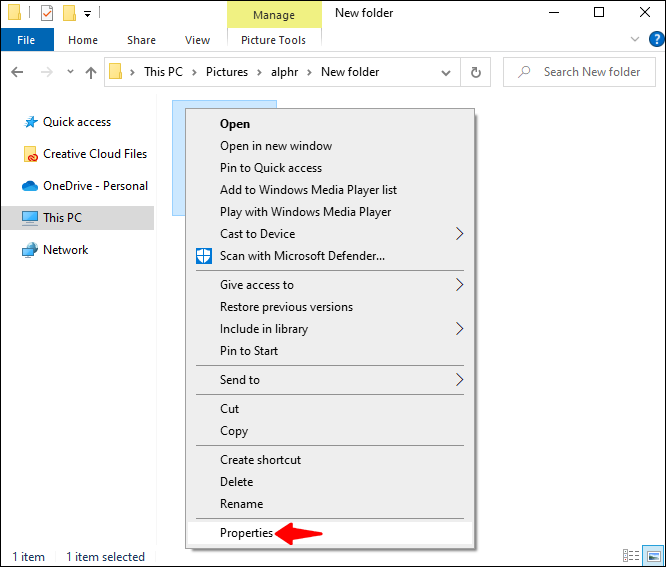
- पॉपअप विंडो के शीर्ष पर 'कस्टमाइज़' टैब पर जाएं।
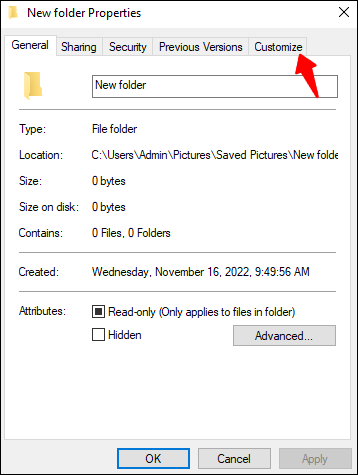
- 'आइकन बदलें ...' चुनें
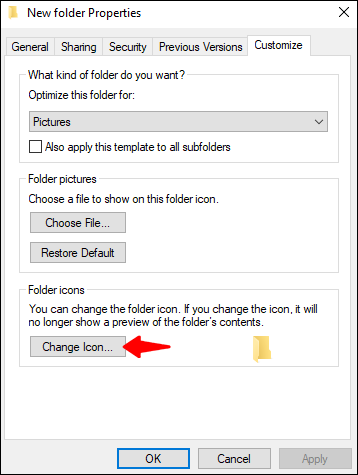
- आप पहले से लोड किए गए आइकनों की सूची में से चुन सकते हैं (उनमें से अधिकांश सुस्त या पुराने हैं) या फ़ाइल प्रबंधक खोलने और अपने कस्टम आइकन का पता लगाने के लिए शीर्ष पर 'ब्राउज़ करें' चुनें।
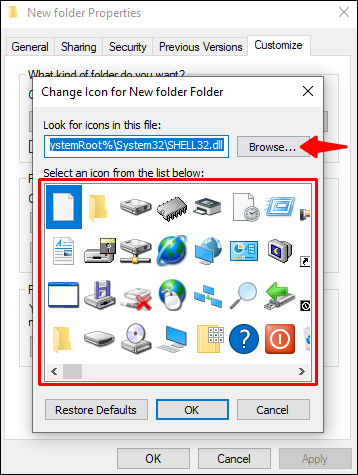
- आइकन का चयन करें और 'ओके' पर क्लिक करें।
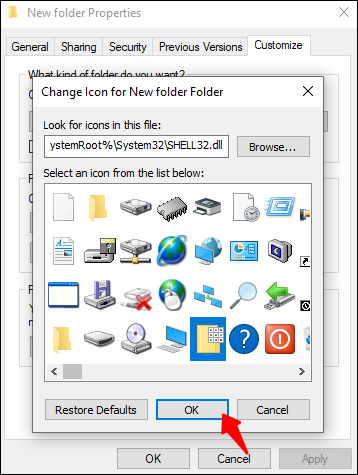
- आप अनुकूलित आइकन को हटाने के लिए उसी विंडो पर 'रिस्टोर डिफॉल्ट्स' का चयन कर सकते हैं।
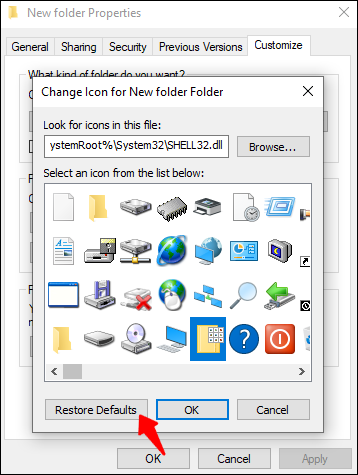
किसी विशिष्ट फ़ाइल प्रकार की सभी फ़ाइलों के लिए आइकन को वैयक्तिकृत करने के लिए, आपको एक टूल की आवश्यकता होगी, जिसे फ़ाइल प्रकार प्रबंधक। FileTypesMan के लिए प्रदान किया गया लिंक ऐसे कई सॉफ़्टवेयर समाधानों में से एक है जो आप ऑनलाइन पा सकते हैं, लेकिन यह पर्याप्त रूप से काम करना चाहिए। यह सुनिश्चित करने के लिए कि आप जो कुछ भी डाउनलोड करते हैं, उसकी समीक्षा करना याद रखें।
जीमेल में अपठित ईमेल खोजें search
आइए देखें कि आपको क्या करना है:
- फ्रीवेयर को डाउनलोड, इंस्टॉल और खोलें।
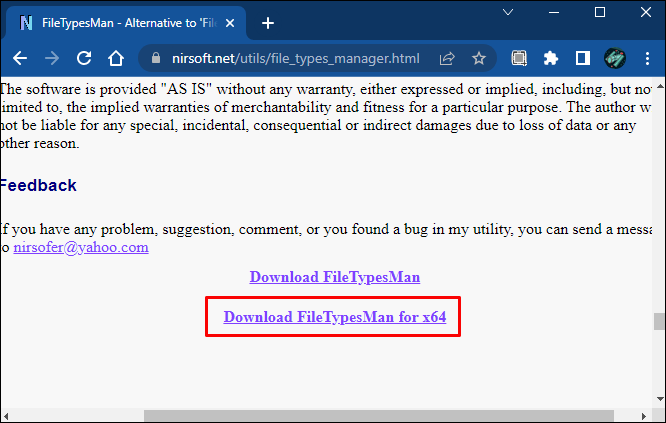
- शीर्ष पर 'ढूंढें' आइकन पर क्लिक करें।
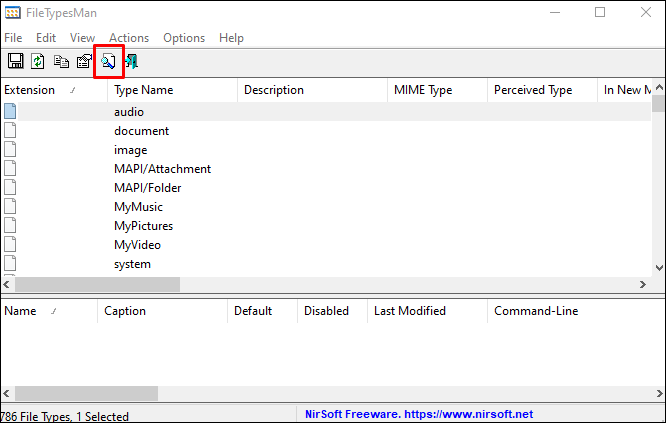
- उस फ़ाइल एक्सटेंशन में टाइप करें जिसे आप संपादित करना चाहते हैं। कर्सर को आपको सूची से इंगित करना चाहिए।
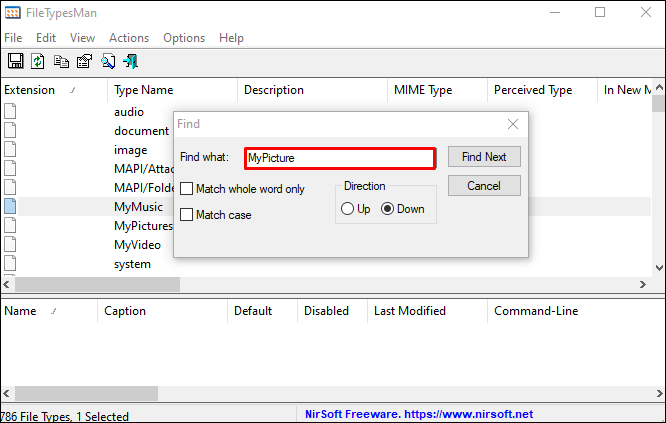
- उसके बाद, आप 'ढूंढें' बॉक्स को बंद कर सकते हैं।
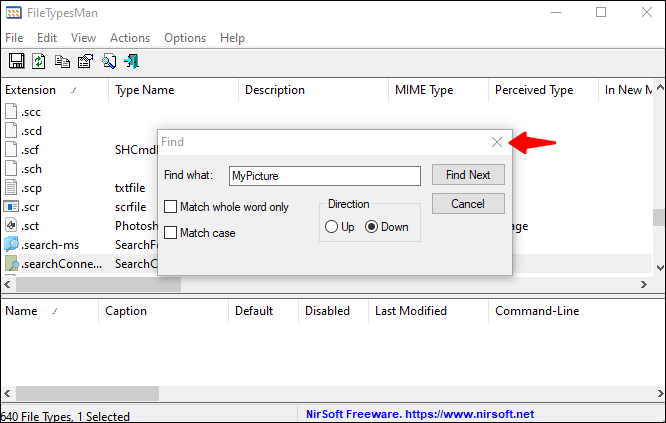
- सूची में प्रविष्टि पर राइट-क्लिक करें और 'चयनित फ़ाइल प्रकार संपादित करें' चुनें।
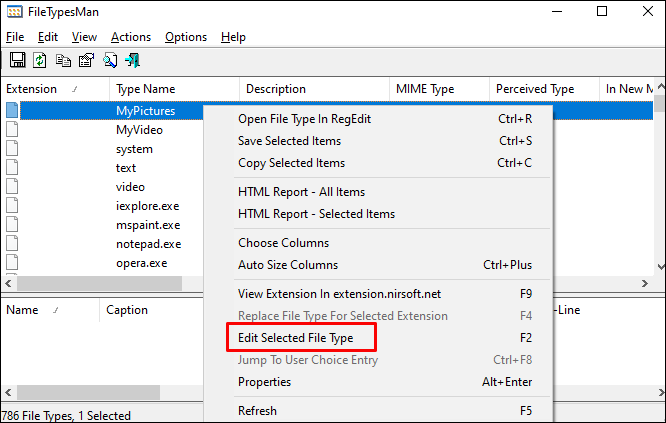
- 'डिफ़ॉल्ट आइकन' के लिए प्रविष्टि में, दाईं ओर तीन बिंदुओं वाले बटन पर क्लिक करें।
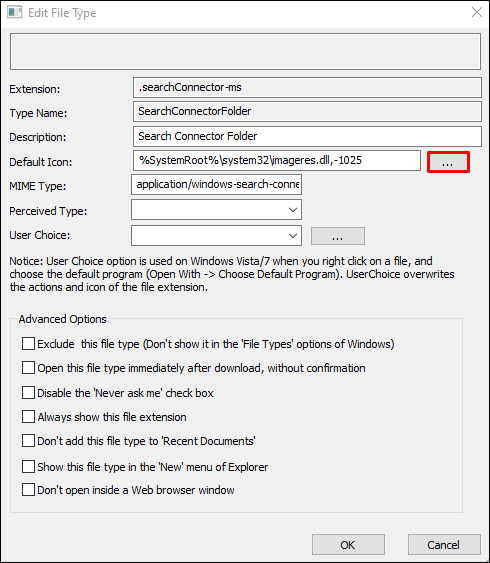
- अपना आइकन चुनें। इस चरण में, आप 'ब्राउज़ करें' पर क्लिक करके पहले से मौजूद किसी आइकन का उपयोग कर सकते हैं या एक अद्वितीय आइकन आयात कर सकते हैं। संवाद मेनू से अपना एक नया आइकन चुनें और इसे बदलने के लिए ओके दबाएं।
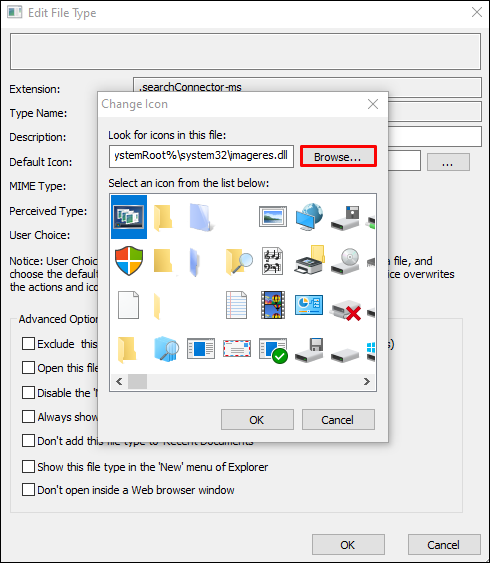
- जब आप परिणामों से खुश होते हैं, तो आप परिवर्तनों को निष्पादित करने के लिए 'ओके' क्लिक कर सकते हैं।
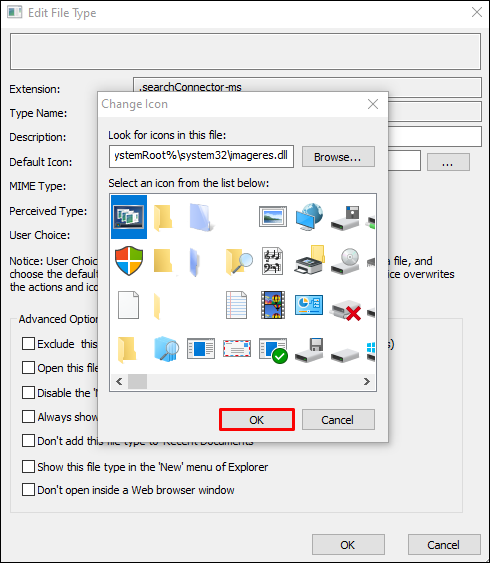
फ़ाइल में आइकन जोड़ें - मैक
जबकि मैक अनुकूलित आइकनों का उपयोग करने के मामले में थोड़ा सरल है, फिर भी आपको उन आइकनों को खोजने की आवश्यकता है जो डिफ़ॉल्ट से बेहतर हैं। यहीं पर IconArchive, Findicons, Flaticon, GraphicBurger, और DeviantArt जैसे आइकन आर्काइव चमकते हैं। इनमें से अधिकांश में मुफ्त कला है जिसका उपयोग आप अपने आइकन के लिए कर सकते हैं, लेकिन एक प्रीमियम खाता आपको अपने डेस्कटॉप के रूप को अनुकूलित करने के लिए अंतहीन विकल्प दे सकता है।
कस्टम आइकन डाउनलोड करते समय, आप JPG या PNG स्वरूपों का चयन कर सकते हैं। मैक डाउनलोड की गई फ़ाइलों का उपयोग करना आसान बनाता है क्योंकि आप रूपांतरण की आवश्यकता के बजाय जेपीजी या पीएनजी छवियों का उपयोग कर सकते हैं।
अपनी संपूर्ण छवि प्राप्त करने के बाद, यहां आपको क्या करना है:
- उस छवि का चयन करें जिसका आप उपयोग करना चाहते हैं और इसे खोलें।
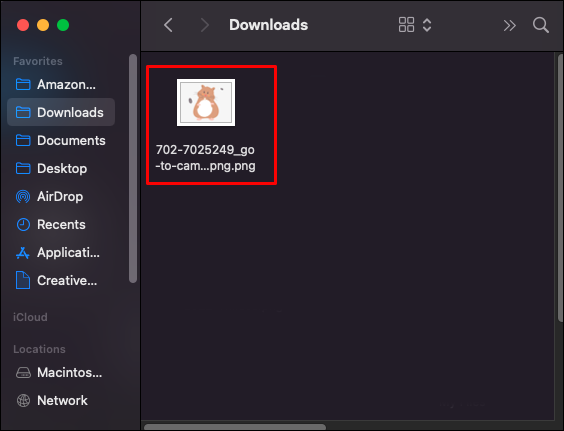
- मेनू बार पर जाएं, 'संपादित करें' चुनें, फिर ड्रॉपडाउन से 'कॉपी करें' चुनें।
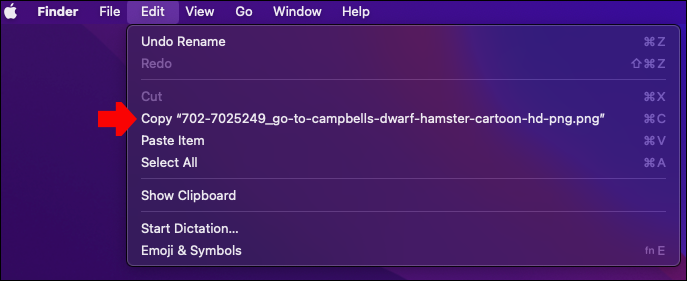
- उस फ़ाइल या फ़ोल्डर पर क्लिक करें जिसे आप कस्टमाइज़ करना चाहते हैं।
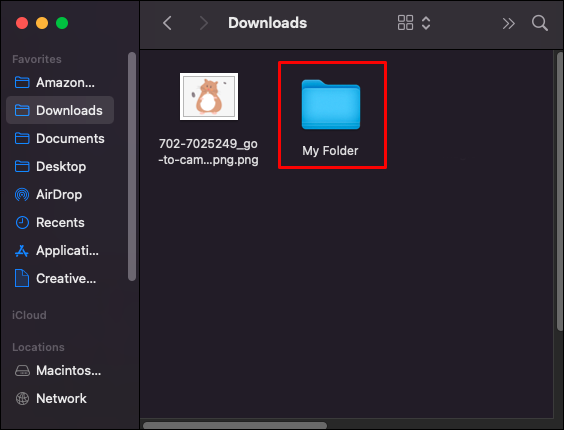
- मेनू बार पर 'फ़ाइल' चुनें, फिर 'जानकारी प्राप्त करें'।
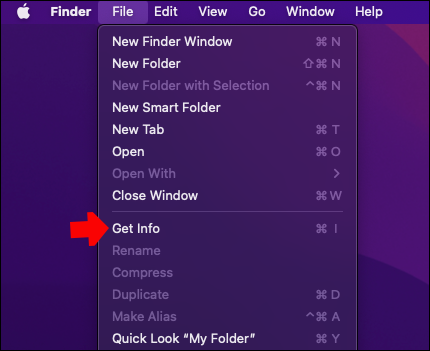
- शीर्ष पर सूचना विंडो पर, आइकन पर क्लिक करें।
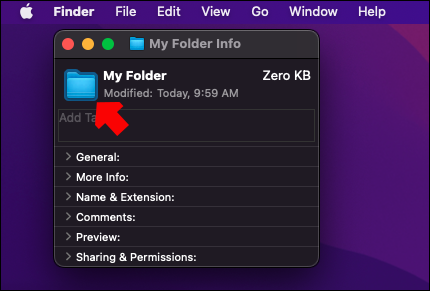
- मेनू बार में 'संपादित करें' पर क्लिक करें, फिर 'पेस्ट करें।' यदि विकल्प उपलब्ध नहीं है, तो सुनिश्चित करें कि आप सूचना विंडो के शीर्ष पर स्थित आइकन पर क्लिक कर रहे हैं।
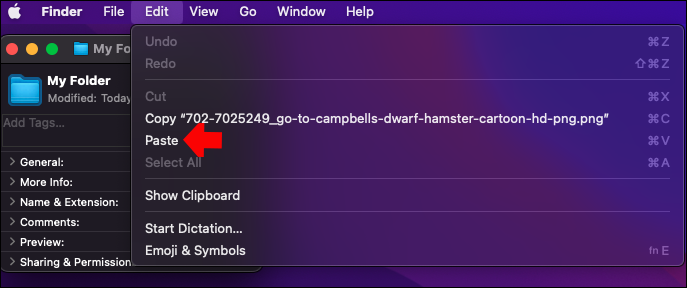
अगर ये चरण काम नहीं करते हैं, तो सुनिश्चित करें कि आप फ़ाइल की बजाय फ़ाइल की सामग्री की प्रतिलिपि बना रहे हैं।
यदि आप किसी अन्य फ़ाइल या फ़ोल्डर के आइकन का उपयोग करना चाहते हैं, तो इन चरणों का पालन करें:
- उस आइकन वाली फ़ाइल चुनें जिसका आप उपयोग करना चाहते हैं।

- मेनू बार से “फ़ाइल” पर क्लिक करें, फिर “जानकारी प्राप्त करें” पर क्लिक करें।

- सूचना विंडो के शीर्ष पर स्थित छोटे आइकन पर क्लिक करें।

- 'संपादित करें' पर जाएं और 'कॉपी करें' चुनें।
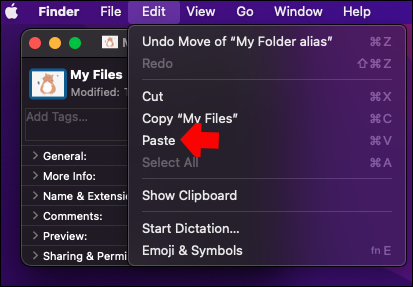
- उस फ़ाइल या फ़ोल्डर पर नेविगेट करें जिसे आप कस्टमाइज़ करना चाहते हैं और उसे खोलें।
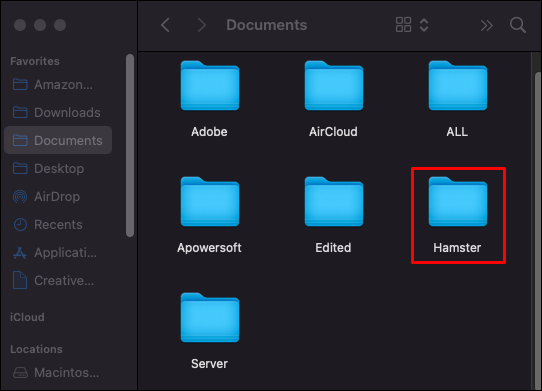
- 'फ़ाइल' और 'जानकारी प्राप्त करें' पर जाएं।
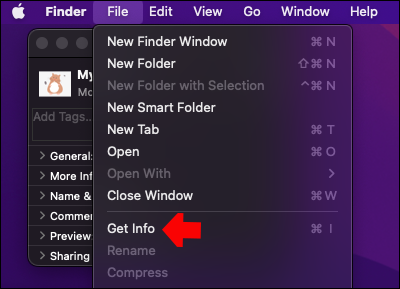
- सूचना विंडो के शीर्ष पर आइकन पर क्लिक करें।
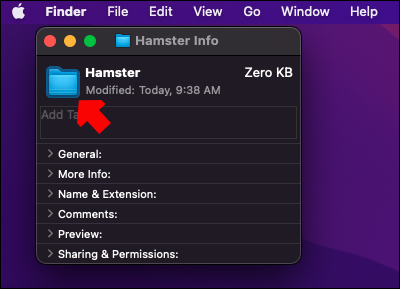
- मेनू बार में 'संपादित करें' और 'पेस्ट करें' चुनें।
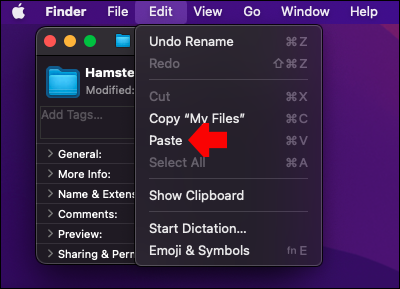
यदि आप किसी आइकन के लिए सिस्टम डिफॉल्ट्स पर वापस लौटना चाहते हैं, तो यहां आपको क्या करना है:
- अपने कंप्यूटर पर, फ़ाइल या फ़ोल्डर चुनें।

- 'फ़ाइल चुनें' और फिर 'जानकारी प्राप्त करें' पर जाएं।

- सूचना विंडो के शीर्ष पर स्थित कस्टम आइकन पर क्लिक करें। इस चरण से सावधान रहें, आप 'पूर्वावलोकन' के अंतर्गत आइकन का उपयोग नहीं कर सकते।

- मेनू बार में 'संपादित करें' और फिर 'कट' चुनें।
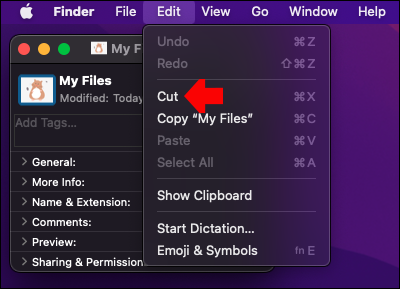
यदि आप संपूर्ण फ़ाइल प्रकार के आइकन बदलना चाहते हैं, तो आप विशेष फ़ाइल प्रकार प्रबंधक सॉफ़्टवेयर का उपयोग कर सकते हैं। आप इस सुविधा की पेशकश करने वाली तृतीय-पक्ष सेवाओं पर गौर कर सकते हैं, लेकिन उनका उपयोग करने से पहले उनकी साख और वैधता की दोबारा जांच कर लें।
अपने पीसी को आइकॉनिक बनाएं
कंप्यूटर को वैयक्तिकृत करना हमारे कार्यालय या घर को वैयक्तिकृत करने जैसा है। कस्टम आइकन के नए सेट के साथ, आप एक आरामदायक, सुसंगत और समन्वित डिजिटल कार्यक्षेत्र बना सकते हैं।
आपने अपनी फ़ाइलों को अनुकूलित करने के लिए किन आइकनों का उपयोग किया? चलो हम नीचे टिप्पणी अनुभाग में पता करते हैं।









